Jak wstawiać podziały stron, gdy zmienia się wartość w programie Excel?
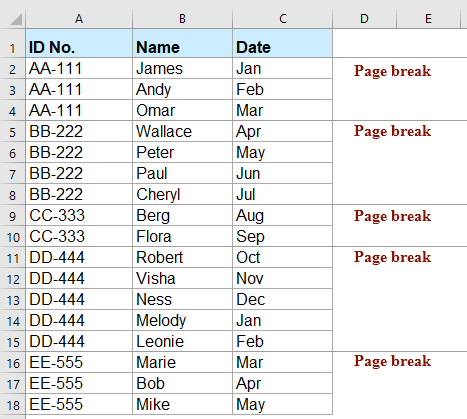
Przypuśćmy, że mam zakres komórek, a teraz chcę wstawić podziały stron do arkusza roboczego, gdy wartości w kolumnie A zmieniają się tak, jak pokazano na lewym zrzucie ekranu. Oczywiście możesz wstawiać je pojedynczo, ale czy są jakieś szybkie sposoby na natychmiastowe wstawianie podziałów stron na podstawie zmienionych wartości jednej kolumny?
Wstaw podziały stron, gdy wartość zmienia się wraz z kodem VBA
Wstawianie podziałów stron, gdy zmienia się wartość, dzięki zaawansowanej funkcji
Wstaw podziały stron, gdy wartość zmienia się wraz z kodem VBA
Poniższy kod VBA może pomóc w wstawianiu podziałów stron poniżej na podstawie zmiany danych w kolumnie, wykonaj następujące czynności:
1. Przytrzymaj przycisk ALT + F11 klawisze, aby otworzyć Microsoft Visual Basic for Applications okno.
2. Kliknij wstawka > Modułi wklej następujący kod w Moduł Okno.
Kod VBA: wstaw podziały strony, gdy zmienia się wartość:
Sub insertpagebreaks()
'updateby Extendoffice
Dim I As Long, J As Long
J = ActiveSheet.Cells(Rows.Count, "A").End(xlUp).Row
For I = J To 2 Step -1
If Range("A" & I).Value <> Range("A" & I - 1).Value Then
ActiveSheet.HPageBreaks.Add Before:=Range("A" & I)
End If
Next I
End Sub
3. Następnie naciśnij F5 klucz do uruchomienia tego kodu, wszystkie podziały stron zostały wstawione do arkusza, gdy dane ulegną zmianie w kolumnie A. Zobacz zrzut ekranu:

Wstawianie podziałów stron, gdy zmienia się wartość, dzięki zaawansowanej funkcji
Jeśli Kutools dla programu Excel, Z siedzibą w Rozróżnij różnice możesz szybko wstawiać podziały stron, puste wiersze, linie dolnego obramowania lub kolor tła w oparciu o zmiany wartości. Kliknij, aby pobrać Kutools dla programu Excel!
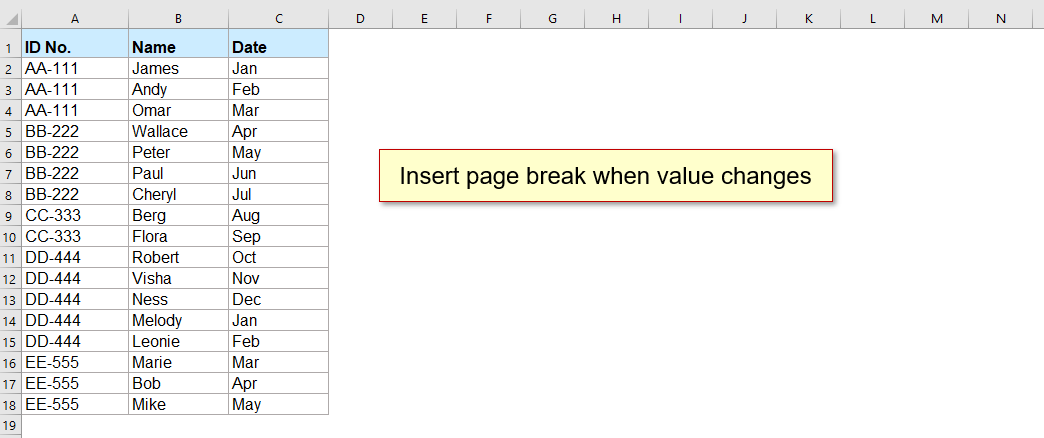
Porady:Aby to zastosować Rozróżnij różnice Po pierwsze, należy pobrać plik Kutools dla programu Excel, a następnie szybko i łatwo zastosuj tę funkcję.
Po zainstalowaniu Kutools dla programu Excel, zrób tak:
1. Kliknij Kutools > utworzony > Rozróżnij różnicezobacz zrzut ekranu:
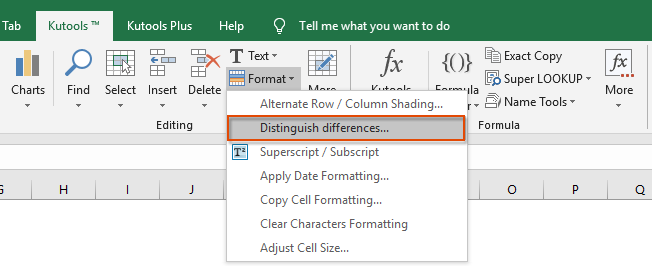
2. W wyskoczył Rozróżnij różnice według kluczowych kolumn w oknie dialogowym wykonaj następujące operacje:
- Wybierz zakres danych i kolumnę klucza, której chcesz użyć;
- Dodaj Podział strony z Opcje pudełko.
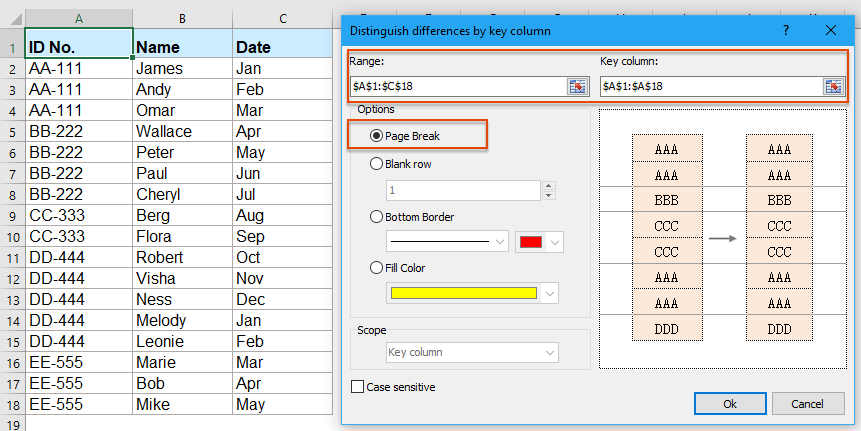
3. Następnie kliknij Ok przycisk, podziały stron zostały wstawione do zakresu na podstawie zmian wartości patrz zrzut ekranu:

Pobierz i bezpłatną wersję próbną Kutools dla programu Excel teraz!
Więcej artykułów względnych:
- Podświetlaj wiersze, gdy wartość komórki zmienia się w programie Excel
- Jeśli w arkuszu znajduje się lista powtarzających się wartości i musisz podświetlić wiersze na podstawie kolumny A, której wartość komórki zmienia się, jak pokazano na poniższym zrzucie ekranu. W rzeczywistości możesz szybko i łatwo zakończyć to zadanie, korzystając z funkcji formatowania warunkowego.
- Zwiększaj liczby, gdy wartość zmieni się w innej kolumnie
- Przypuśćmy, że masz listę wartości w kolumnie A, a teraz chcesz zwiększyć liczbę o 1 w kolumnie B, gdy wartość w kolumnie A ulegnie zmianie, co oznacza, że liczby w kolumnie B będą rosły, aż zmieni się wartość w kolumnie A, a następnie przyrost liczby zaczyna się ponownie od 1, jak pokazano na lewym zrzucie ekranu. W programie Excel możesz rozwiązać to zadanie za pomocą następującej metody.
- Sumuj komórki, gdy wartość zmieni się w innej kolumnie
- Podczas pracy z arkuszem programu Excel czasami może być konieczne zsumowanie komórek na podstawie grupy danych w innej kolumnie. Na przykład tutaj chcę zsumować zamówienia w kolumnie B, gdy dane zmieniają się w kolumnie A, aby uzyskać następujący wynik. Jak możesz rozwiązać ten problem w programie Excel?
- Wstaw puste wiersze po zmianie wartości w programie Excel
- Przypuśćmy, że masz zakres danych, a teraz chcesz wstawić puste wiersze między danymi po zmianie wartości, abyś mógł oddzielić sekwencyjne te same wartości w jednej kolumnie, jak pokazano na poniższych zrzutach ekranu. W tym artykule omówię kilka sztuczek, które pomogą Ci rozwiązać ten problem.
- Uruchom makro, gdy wartość komórki zmieni się w programie Excel
- Zwykle w programie Excel możemy nacisnąć klawisz F5 lub przycisk Uruchom, aby wykonać kod VBA. Ale czy kiedykolwiek próbowałeś uruchomić określony kod makra, gdy zmienia się wartość komórki? W tym artykule przedstawię kilka szybkich sztuczek, aby poradzić sobie z tą pracą w programie Excel.
Najlepsze narzędzia biurowe
Zwiększ swoje umiejętności Excela dzięki Kutools for Excel i doświadcz wydajności jak nigdy dotąd. Kutools dla programu Excel oferuje ponad 300 zaawansowanych funkcji zwiększających produktywność i oszczędzających czas. Kliknij tutaj, aby uzyskać funkcję, której najbardziej potrzebujesz...

Karta Office wprowadza interfejs z zakładkami do pakietu Office i znacznie ułatwia pracę
- Włącz edycję i czytanie na kartach w programach Word, Excel, PowerPoint, Publisher, Access, Visio i Project.
- Otwieraj i twórz wiele dokumentów w nowych kartach tego samego okna, a nie w nowych oknach.
- Zwiększa produktywność o 50% i redukuje setki kliknięć myszką każdego dnia!
